카카오톡은 모바일에서만 사용하는 메신저가 아닌, PC에서도 손쉽게 이용할 수 있는 소중한 도구입니다. 특히 업무나 학업 등으로 바쁜 현대인들에게 PC 버전은 큰 편리함을 제공합니다. 다운로드와 설치는 간단하며, 로그인 과정도 직관적이어서 누구나 쉽게 사용할 수 있습니다. 이제 카카오톡 PC버전을 설치하고 로그인하는 방법을 알아보겠습니다. 아래 글에서 자세하게 알아봅시다!
카카오톡 PC버전 다운로드 방법
카카오톡 공식 웹사이트 방문하기
카카오톡 PC버전을 다운로드하려면 먼저 카카오톡의 공식 웹사이트를 방문해야 합니다. 웹 브라우저를 열고 주소창에 ‘kakaocorp.com’ 또는 ‘kakaotalk.com’을 입력해 주세요. 해당 사이트에 접속하면 메인 화면에서 다양한 카카오 서비스가 제공됩니다. 이 중에서 카카오톡을 찾아 클릭하면, PC버전 다운로드 페이지로 쉽게 이동할 수 있습니다. 이렇게 간단한 단계로 시작할 수 있어요.
다운로드 버튼 클릭하기
PC버전 다운로드 페이지에서는 여러 플랫폼에 맞는 다운로드 링크가 표시됩니다. 윈도우 사용자는 ‘윈도우 버전 다운로드’ 버튼을 클릭하고, Mac 사용자라면 ‘Mac 버전 다운로드’를 선택해야 합니다. 원하는 운영체제에 맞게 버튼을 클릭하면 자동으로 설치 파일이 다운로드되기 시작합니다. 파일 크기는 그리 크지 않아서 몇 분 내로 완료될 것입니다.
설치 파일 실행하기
다운로드가 완료되면, 파일 탐색기를 열어 방금 받은 설치 파일을 찾아 더블 클릭합니다. 그러면 설치 마법사가 실행되며, 설치 과정이 시작됩니다. 설치 마법사의 안내에 따라 ‘다음’, ‘동의’, ‘설치’ 등의 버튼을 차례로 클릭해 주시면 됩니다. 설치가 끝나면 자동으로 카카오톡이 실행되므로 기다려 주시면 됩니다.
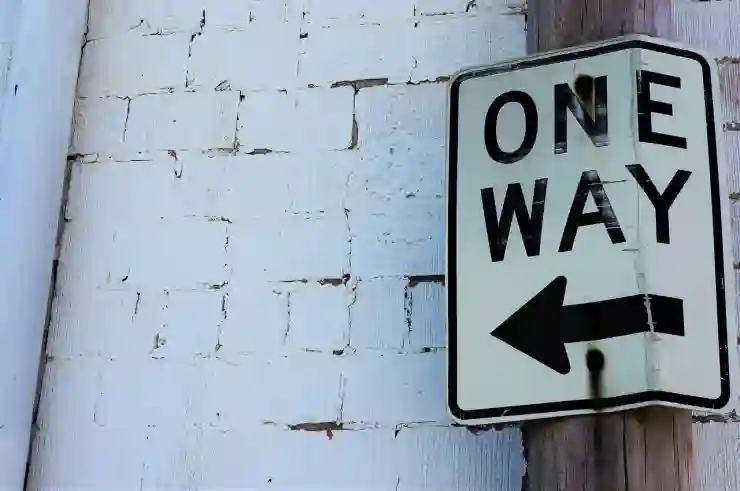
카카오톡 PC버전 다운로드 설치 로그인 방법
카카오톡 로그인 준비하기
회원 가입 여부 확인하기
카카오톡 PC버전에 로그인하기 전에는 먼저 카카오 계정이 필요합니다. 만약 모바일에서 이미 카카오톡을 사용하고 있다면 동일한 계정을 사용할 수 있으니 걱정하지 않으셔도 됩니다. 하지만 신규 사용자라면 회원 가입 절차를 거쳐야 하는데, 이는 모바일 앱이나 웹사이트에서 쉽게 진행할 수 있습니다.
모바일 인증 코드 확인하기
로그인 과정에서 보안 강화를 위해 모바일 인증 코드가 요구될 수 있습니다. 이는 본인의 스마트폰에서 카카오톡 알림으로 발송되니, 꼭 최신 버전의 카카오톡 앱이 설치되어 있어야 합니다. 인증 코드를 받은 후에는 해당 코드를 입력하는 단계를 거치게 되는데, 이를 통해 안전하게 로그인을 진행할 수 있습니다.
비밀번호 입력하기
로그인 화면에서는 아이디와 비밀번호를 입력해야 합니다. 아이디는 보통 이메일 주소나 전화번호 형식으로 되어 있으며, 비밀번호는 기존에 설정한 대로 입력하면 됩니다. 모든 정보를 정확하게 입력한 후 ‘로그인’ 버튼을 클릭하시면 됩니다. 만약 비밀번호를 잊어버렸다면 ‘비밀번호 찾기’ 기능을 이용해 재설정 할 수도 있습니다.
PC버전의 주요 기능 살펴보기
채팅 및 그룹 채팅 기능 활용하기
PC버전 카카오톡은 기본적으로 모바일과 유사한 채팅 환경을 제공합니다. 개인 채팅은 물론이고 친구들과 그룹 채팅도 손쉽게 생성할 수 있습니다. 그룹 채팅에서는 사진이나 파일 공유가 가능하며, 실시간으로 메시지를 주고받으며 소통할 수 있는 장점이 있습니다.
파일 전송 및 관리 기능 사용하기
PC에서 작업 중이라면 파일 전송 기능이 특히 유용합니다. 드래그 앤 드롭 방식으로 간편하게 상대방에게 문서나 이미지를 보낼 수 있으며, 여러 개의 파일을 동시에 전송하는 것도 가능합니다. 또한, 대화 내용과 함께 첨부된 파일들을 한눈에 확인하고 관리할 수 있어 효율적인 업무 처리가 가능합니다.
알림 및 설정 조정하기
PC버전에서는 알림 설정도 세밀하게 조정할 수 있습니다. 특정 친구나 그룹의 알림만 켜두거나 끌 수 있어 필요한 정보만 받을 수 있는 환경을 만들 수 있죠. 또한 테마 변경이나 폰트 크기 조절 등 개인화된 설정도 가능하여 자신의 취향에 맞게 최적화된 사용 경험을 즐길 수 있습니다.
문제 해결 및 고객 지원 이용하기
로그인 문제 해결하기
종종 로그인 과정에서 문제가 발생할 수 있는데, 이럴 경우 먼저 네트워크 상태를 점검해 보세요. 인터넷 연결이 불안정하다면 로그인 시 오류가 발생할 수 있으니 안정적인 Wi-Fi 환경에서 다시 시도해 볼 것을 권장합니다.
자주 묻는 질문(FAQ) 활용하기
카카오톡 공식 홈페이지에는 자주 묻는 질문(FAQ) 섹션이 마련되어 있어요. 여기서는 다양한 문제 해결 방법과 팁들이 정리되어 있으니 궁금한 점이 있을 때 참고하면 좋습니다. 특정 오류 코드나 기능 관련 질문들도 쉽게 찾을 수 있어서 유용합니다.
고객 지원 센터 문의하기
만약 FAQ에서도 해결되지 않는 문제가 발생했다면 고객 지원 센터에 직접 문의하는 것이 가장 확실한 방법입니다. 고객센터는 전화 또는 온라인 상담 요청 등을 통해 언제든지 도움을 받을 수 있으며, 필요한 정보를 빠르게 얻어 문제를 해결할 수 있도록 도와줍니다.
정리의 시간
카카오톡 PC버전 다운로드는 간단한 과정으로 진행할 수 있습니다. 공식 웹사이트에 접속하여 운영체제에 맞는 설치 파일을 다운로드하고, 설치 후 로그인하면 다양한 기능을 활용할 수 있습니다. 또한, 로그인 문제나 기타 궁금증은 FAQ나 고객 지원 센터를 통해 해결할 수 있으니 참고하시기 바랍니다.
유용하게 참고할 내용들
1. 카카오톡은 모바일과 PC에서 동일한 계정을 사용할 수 있어 편리합니다.
2. PC버전에서는 파일 전송이 쉽고 효율적입니다.
3. 알림 설정을 통해 필요한 정보만 받을 수 있도록 조정할 수 있습니다.
4. 로그인 시 모바일 인증 코드가 필요할 수 있으니 미리 준비하세요.
5. 자주 묻는 질문(FAQ)을 활용하면 빠르게 문제를 해결할 수 있습니다.
주요 내용 한 줄 정리
카카오톡 PC버전은 공식 웹사이트에서 다운로드하여 간편하게 설치하고 다양한 기능을 이용할 수 있는 메신저입니다.
